 আপনি যদি বছরের পর বছর ধরে Macs জুড়ে একই পরিচিতি তালিকা বজায় এবং স্থানান্তর করে থাকেন তবে আপনি সম্ভবত আপনার নকল যোগাযোগ কার্ডের ন্যায্য অংশ জুড়ে এসেছেন। প্রথমবার আপনার ম্যাকে আইক্লাউড পরিচিতিগুলি সেট আপ করার পরেও তারা আপাতদৃষ্টিতে কোথাও দেখা দিতে পারে না।
আপনি যদি বছরের পর বছর ধরে Macs জুড়ে একই পরিচিতি তালিকা বজায় এবং স্থানান্তর করে থাকেন তবে আপনি সম্ভবত আপনার নকল যোগাযোগ কার্ডের ন্যায্য অংশ জুড়ে এসেছেন। প্রথমবার আপনার ম্যাকে আইক্লাউড পরিচিতিগুলি সেট আপ করার পরেও তারা আপাতদৃষ্টিতে কোথাও দেখা দিতে পারে না।
অ্যাপল টিভির সাথে কীভাবে এয়ারপড ব্যবহার করবেন
যদি না আপনি ইচ্ছাকৃতভাবে একই পরিচিতির জন্য নির্দিষ্ট কিছু তথ্য যেকোন কারণেই আলাদা করে রাখেন না কেন, ডুপ্লিকেট কার্ডগুলি আপনার দিনে বিরক্তি ছাড়া আর কিছুই যোগ করবে না, তাই এখানে আমরা আপনাকে দেখাব কিভাবে সেগুলিকে একত্রিত করতে এবং/অথবা সরাতে হয়, আপনি বসে আছেন কিনা। আপনার ম্যাক বা না.
কীভাবে আপনার ম্যাকের ডুপ্লিকেট পরিচিতিগুলিকে একত্রিত করবেন এবং সরান
ডেটা মুছে ফেলার সাথে জড়িত যে কোনও কম্পিউটার পদ্ধতির মতো, এই পদক্ষেপগুলি অনুসরণ করার আগে আপনার সিস্টেমের একটি ব্যাকআপ আছে তা নিশ্চিত করুন৷
- আপনার ম্যাকে পরিচিতি অ্যাপ চালু করুন (অ্যাপ্লিকেশন/পরিচিতিতে পাওয়া যায়)।
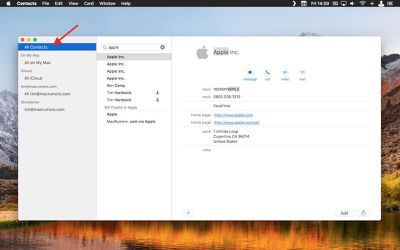
- বাম দিকের গ্রুপ প্যানে, নিশ্চিত করুন সব যোগাযোগ তালিকার শীর্ষে নির্বাচিত হয়। (যদি গ্রুপ ভিউ লুকানো থাকে, মেনু বার বিকল্পটি নির্বাচন করুন দেখুন -> গ্রুপ দেখান এটি প্রকাশ করতে।)
- মেনু বার থেকে, নির্বাচন করুন কার্ড -> সদৃশ সন্ধান করুন... .
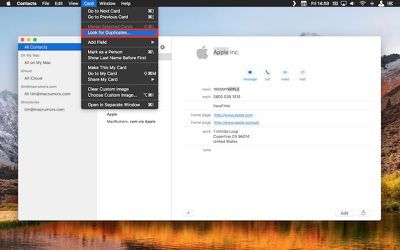
- একটি ড্রপডাউন ডায়ালগ আপনাকে বলবে যে কতগুলি ডুপ্লিকেট কার্ড পাওয়া গেছে যেগুলির হয় একই নাম কিন্তু ভিন্ন তথ্য রয়েছে, অথবা একই নাম এবং একই তথ্য উভয়ই রয়েছে৷ ডুপ্লিকেট কার্ড এবং তথ্য একত্রিত করতে, ক্লিক করুন যাওয়া বোতাম
পিসি এবং ম্যাকের ডুপ্লিকেট আইক্লাউড পরিচিতিগুলি কীভাবে সরানো যায়
আপনার ম্যাকে অ্যাক্সেস না থাকলে আপনি নিম্নলিখিত উপায়ে আপনার পরিচিতি তালিকার ডুপ্লিকেট এন্ট্রিগুলি দূরবর্তীভাবে মুছে ফেলতে পারেন৷ অদ্ভুতভাবে, একটিতে একাধিক পরিচিতি নির্বাচন করার কোন উপায় নেই আইফোন বা আইপ্যাড iOS 11 চলমান, তাই এই ম্যানুয়াল পদ্ধতিটি সর্বোত্তম সমাধান, যদিও মনে রাখবেন এটি শুধুমাত্র iCloud-এ সিঙ্ক করা পরিচিতির ক্ষেত্রে প্রযোজ্য।
- আপনার ডিভাইস বা কম্পিউটারে একটি ওয়েব ব্রাউজার চালু করুন।
- নেভিগেট করুন icloud.com .
- আপনার iCloud ব্যবহার করে সাইন ইন করুন; শংসাপত্র
- ক্লিক পরিচিতি .
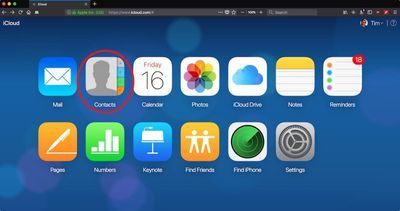
কিভাবে কাউকে অ্যাপল মিউজিকের প্লেলিস্ট পাঠাবেন
- নির্বাচন করুন সব যোগাযোগ পর্দার উপরের বাম কোণে।
- কমান্ড (⌘) কী ধরে রাখুন এবং আপনি মুছতে চান এমন সদৃশ কার্ড ম্যানুয়ালি ক্লিক করুন।
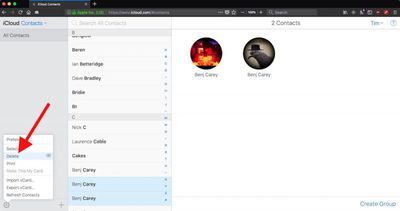
- নীচের বাম কোণে কগ আইকনে ক্লিক করুন এবং নির্বাচন করুন মুছে ফেলা পপআপ মেনু থেকে।
- নিশ্চিত করুন যে আপনি ক্লিক করে নির্বাচিত পরিচিতিগুলি সরাতে চান৷ মুছে ফেলা ডায়ালগ প্যানে বিকল্প।

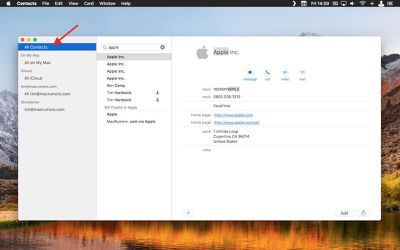
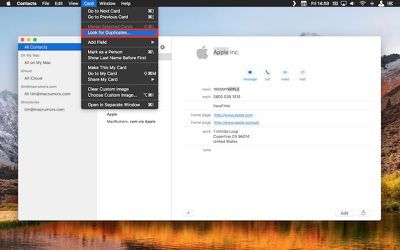
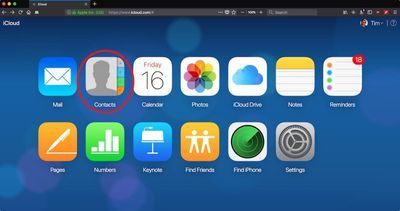
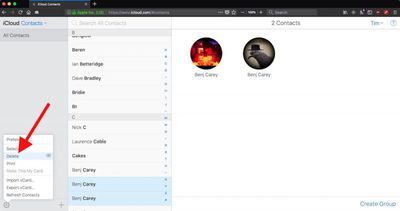
জনপ্রিয় পোস্ট